フィレットおよびラウンドは、パーツの内側や外側のコーナーまたはフィーチャに丸み(キャップ)を付ける配置フィーチャです。[フィレット]コマンドでは、次のタイプのフィルタが作成されます。
- エッジ フィレット: 選択したエッジを基に作成されます。フィレットは、固定半径、可変半径、さまざまなサイズ、および異なる連続性(接線またはスムーズ G2)のいずれでも作成できます。1 回の操作でこれらすべてを作成できます。1 回の操作で作成したすべてのフィレットと丸めが、1 つのフィーチャになります。
- 面フィレット: 2 つの隣接面または面セットの間に作成されます。面はエッジを共有する必要はありません。小さなエッジおよび不規則なジオメトリは、フィレットによってブレンドされます。
- フルラウンド フィレット: 3 つの隣接面または面セットに接する徐変フィレットです。中心面セットは、徐変フィレットに置き換えられます。
ここでは、直接操作によって簡単なエッジ フィレットを作成します。
- パーツの大きな直径の円形状エッジをクリックします。
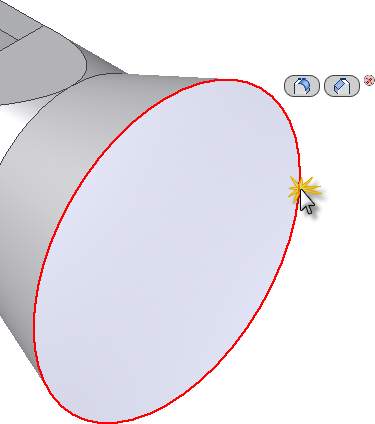
- ミニツールバーが表示され、[フィレットを作成] (1 番目のボタン)および[面取りを作成] (2 番目のボタン)の両方のコマンド オプションが提供されます。
- [フィレット]ボタンをクリックすると、[フィレット]ミニツールバーが表示されます。 注: ミニツールバーの各構成要素について説明することはこの演習の範囲を超えていますが、Inventor ヘルプの「フィレット」トピックを参照することをお勧めします。
- このチュートリアルの目的としては、ミニツールバーの次の 4 つの構成要素を考察することのみが必要です。
- 値入力ボックス: フィレット半径を値入力フィールドに入力するために使用します。
- [OK]ボタン: 緑のチェック マークで示される[OK]ボタンは、フィレットを作成してコマンドを終了します。
- [適用]ボタン: 緑の[+]で示される[適用]ボタンは、[フィレット]コマンドを終了しないまま、1 つ以上のエッジ フィレットを適用できます。
- [キャンセル]ボタン: 赤の[X]で示される[キャンセル]ボタンは、[フィレット]コマンドをキャンセルします。フィレットは作成されません。
- 金色の距離矢印マニュピュレータを、円形状エッジ上で前後にドラッグしてみてください。フィレット半径がリアルタイムで増減する様子を観察します。
- 値入力ボックスに 3.250 mm と表示されるまでマニュピュレータをドラッグするか、キーボードから 3.25 と入力します。
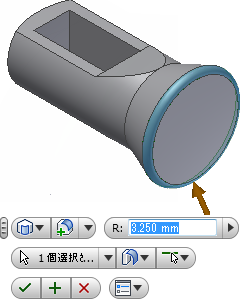
- [OK]ボタンをクリックしてフィレットを作成し、コマンドを終了します。
新しいフィーチャである[フィレット1]がモデル ブラウザに追加されます。